在文本编辑领域,UltraEdit以其强大的功能和灵活性备受程序员和文字工作者的喜爱。尤其对于处理大量代码或长文档的用户来说,窗口拆分功能极大地提升了工作效率。然而,一个经常被问及的功能是如何让每个拆分的窗口拥有自己独立的书签设置,这样用户可以在不同的文档部分或同一个文档的不同视图间无缝切换,而不至于混淆书签位置。本文将指导您如何在UltraEdit中巧妙设置,实现每个拆分窗口的书签独立管理,让您的编辑工作更加高效且个性化。通过这一设置,无论是对比代码差异还是同时编辑文档的不同章节,您都能享受到更加精细化的导航体验。接下来,我们将详细步骤一一分解,帮助您掌握这一实用技巧。
UltraEdit是一款好用的文本编辑工具,是很多用户必备的文本工具之一。不少用户对于如何设置每个拆分窗口的独立书签,还不是很了解。下面带来相关的介绍,快一起来看看吧!
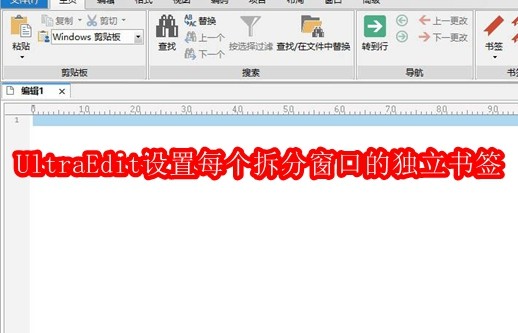
首先,需要打开一个UltraEdit的界面中
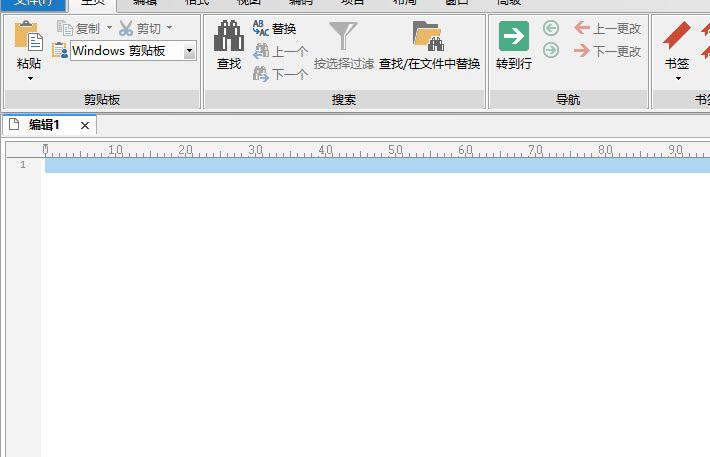
然后点击UltraEdit菜单中的高级菜单
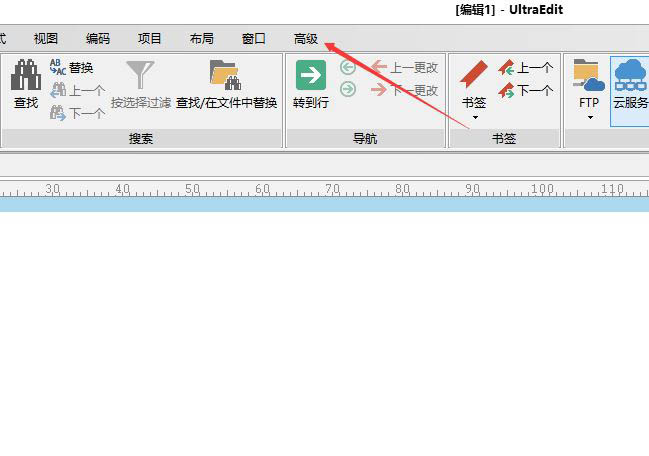
点击了高级菜单之后,然后点击设置
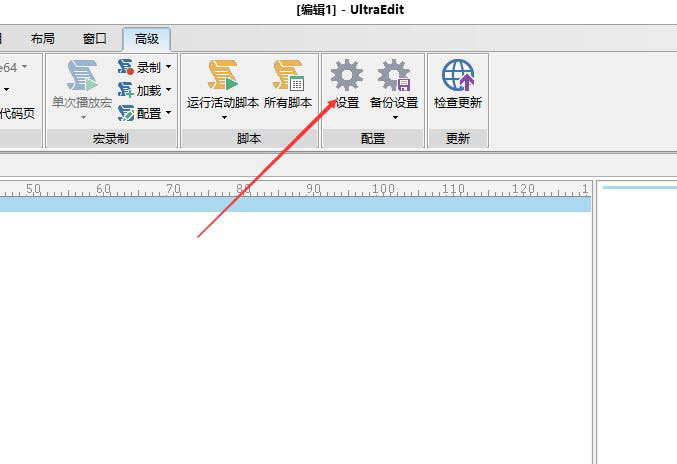
进入到了设置界面中,点击左侧中书签选项
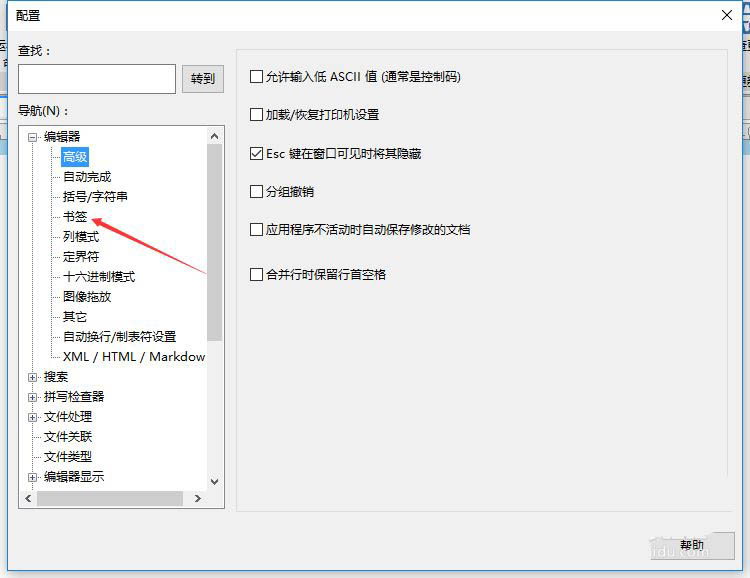
进入到了书签界面中,勾选上每个拆分窗口的独立书签选项
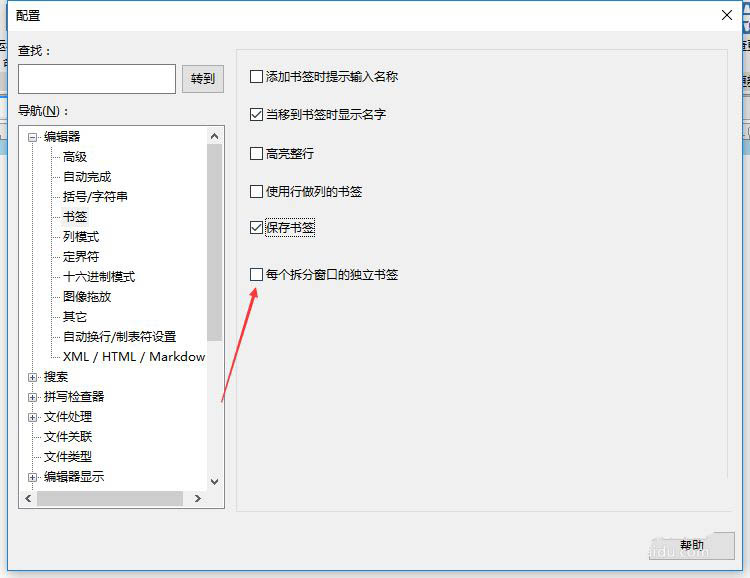
勾选上每个拆分窗口的独立书签选项之后,会自动对当前设置做保存了
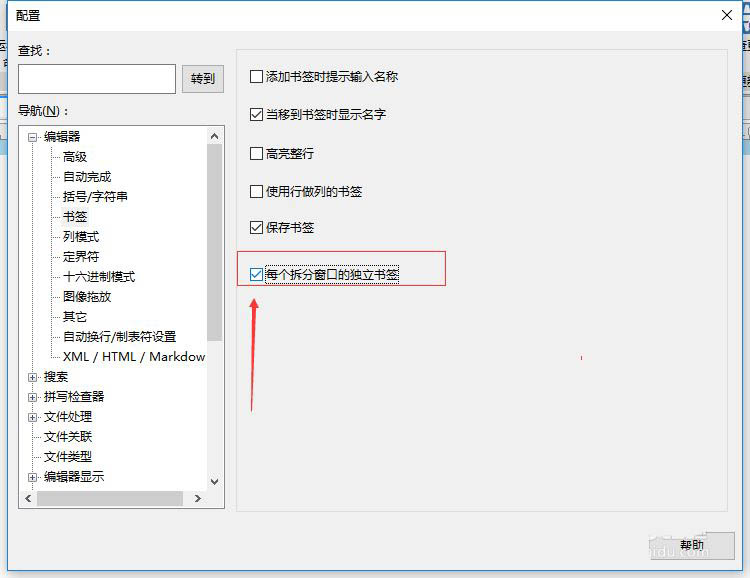







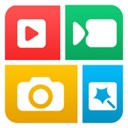




 相关攻略
相关攻略
 近期热点
近期热点
 最新攻略
最新攻略